WhatsApp Web Video Call: Cómo hacer videollamadas con WhatsApp Web en Windows PC y Mac
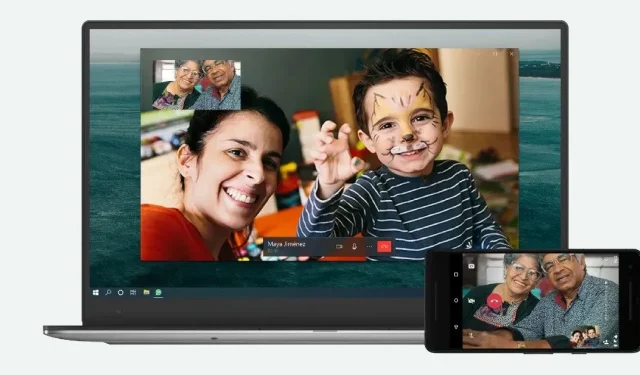
WhatsApp Web es una bendición para aquellos que son adictos a sus computadoras portátiles de por vida. La versión de escritorio de WhatsApp le permite responder mensajes, verificar el estado de su familia o amigos y más, directamente desde su computadora portátil. Sin embargo, una de sus mejores características es la posibilidad de realizar videollamadas. ¡Sí, has leído bien! WhatsApp te permite realizar o recibir videollamadas en la versión de escritorio de la aplicación para Windows y Mac, así como en el navegador. Pero, ¿cómo hacer eso? En este artículo, lo guiaremos a través de una guía paso a paso sobre cómo hacer videollamadas en WhatsApp Web en Windows y Mac.
¿Qué es Whatsapp Web?
WhatsApp Web es un cliente de escritorio para la plataforma. Con él, puedes enviar mensajes a tu lista de contactos, ver el estado y mucho más. La compañía ha presentado una aplicación dedicada para Windows y macOS que facilita el acceso a la aplicación directamente en su computadora. La mejor parte de esto es que no tiene que registrarse o iniciar sesión con sus credenciales. Todo lo que tiene que hacer es escanear el código QR que se presentará cuando abra la versión del navegador o la aplicación desde su aplicación móvil de WhatsApp y listo.
Cómo hacer una videollamada en WhatsApp Web
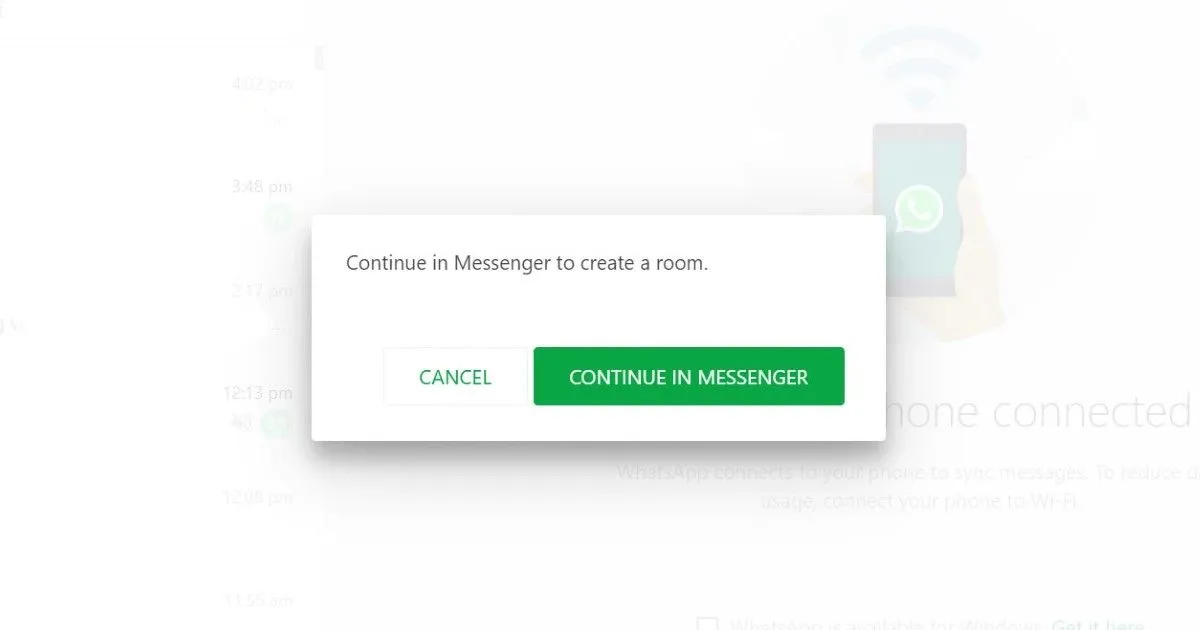
WhatsApp Web le permite realizar videollamadas y llamadas de voz directamente desde la versión de escritorio. Sin embargo, es importante tener en cuenta que la versión de escritorio solo admite videollamadas individuales y llamadas de voz. No puede hacer videollamadas grupales en el escritorio de WhatsApp. Además, esta función solo está disponible para la aplicación de Windows o macOS, no para la versión del navegador.
El proceso de hacer videollamadas en WhatsApp Web es bastante simple y conveniente. Sin embargo, hay algunas cosas a tener en cuenta. Para empezar, WhatsApp Web usa Room para videollamadas, que es similar a Google Meet y Zoom. Puede crear una sala y compartir el enlace con sus contactos para iniciar un chat de video grupal. Esto también significa que debe tener una cuenta de Facebook para usar la función de chat de video de WhatsApp. Aquí se explica cómo hacer una videollamada en WhatsApp Web:
- Abra web.whatsapp.com en su navegador.
- Ahora presiona el botón con tres puntos y ve a Habitaciones.
- Verá una notificación emergente. Haz clic en Continuar en Messenger.
- Después de eso, serás llevado al programa de mensajería. Inicia sesión con tu cuenta de Facebook.
- Ahora haga clic en Crear sala y obtendrá un enlace. Comparte el enlace con los contactos con los que quieras iniciar una videollamada.
Una vez que se unen, puede chatear fácilmente por video con sus contactos. Además, si quieres iniciar una videollamada con un contacto en concreto, sigue estos pasos:
- Abra web.whatsapp.com en su navegador y busque el contacto al que desea realizar una videollamada.
- Ahora haga clic en la opción «Adjunto» que está al lado del cuadro de mensaje. Allí verás la opción “Habitaciones”. Haga clic en él y siga los pasos anteriores para iniciar una videollamada con un contacto específico.
Cómo hacer una videollamada usando la aplicación WhatsApp Desktop en Windows y macOS
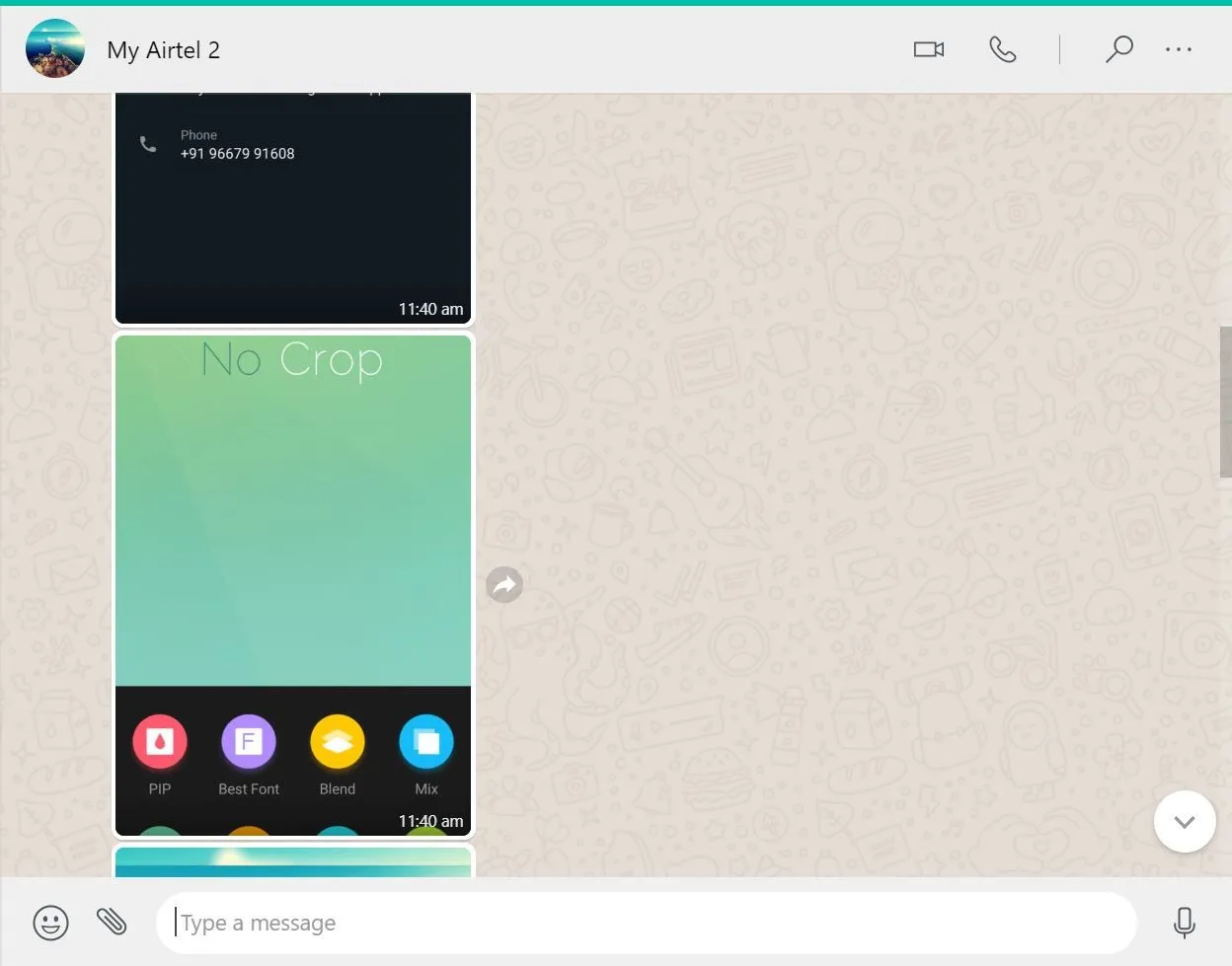
Una vez que cumpla con los requisitos mínimos del sistema, puede realizar videollamadas a través de WhatsApp. Aquí está cómo hacerlo:
- Abra la Tienda de Windows o la Tienda de aplicaciones de Mac y busque la aplicación de escritorio de WhatsApp.
- Descargue e instale la aplicación en su computadora portátil.
- Abra la aplicación y aparecerá un código QR en la pantalla.
- Ahora abre tu whatsapp en tu móvil. Haga clic en los tres puntos y vaya a «Dispositivos asociados». Escanee el código QR desde la configuración.
- Después de eso, verá todos sus chats en el cliente de escritorio de WhatsApp.
- Ahora abra un chat y haga clic en el icono de videollamada en la esquina superior derecha.
Gracias a esto, puedes conectar la llamada con cualquier persona que esté en tu lista de contactos. Dicho esto, al igual que con la aplicación móvil, la videollamada o la llamada de voz que realiza en WhatsApp Desktop también está encriptada de extremo a extremo.
Requisitos para realizar videollamadas con la aplicación WhatsApp Desktop
Existen requisitos mínimos del sistema para realizar una videollamada con la aplicación de escritorio de WhatsApp. La compañía dice que necesitará tres cosas para hacer una videollamada o una llamada de voz en su escritorio:
- Dispositivo de salida de audio y micrófono para llamadas de voz y video
- cámara de video llamada
- Una conexión a Internet activa en su computadora y teléfono.
WhatsApp informa que la función de llamadas de escritorio de WhatsApp es compatible con Windows 10 de 64 bits, versión 1903 y posteriores. Para macOS, esta es la versión 10.13 y posteriores.
Deja una respuesta